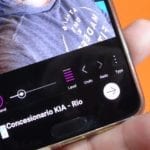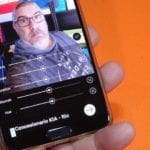Ako imate Android pametni telefon ili čak tablet u kojem se dobar mod portreta u integriranim kamerama ističe zbog odsustva, imate sreće jer ću vam u ovom novom video-postu pokazati kako dodati ili primijeniti ovaj efekat ili portretni način rada poznat i kao efekt zamućenjana bilo koju fotografiju koju ste spremili na Android terminal.
Portretni način rada za one koji to ne znaju je način zamućenja ili poznat i kao efekt zamućenja koji je po defaultu već integriran u kamere najboljih Android terminala i koji mu daju taj kvazi profesionalni izgled zamućenjem pozadine čineći glavni objekt ili osobu, onu prikazanu u prvom planu, istaknutim i izgledati koji je jedan sloj iznad pozadine fotografije.
Ako imate Android terminal u kojem njegova snaga nisu upravo njegove integrirane kamere ili čak imaju dobre kamere, nedostaje im portretni način, efekt zamućenja ili zamućenja, aplikacija koju ću vam pokazati u videu, super jednostavna upotreba, doći će poput rukavice, i to je s nekoliko poteza dobit ćete zaista spektakularne efekte zamućenja ili portretnog načina.
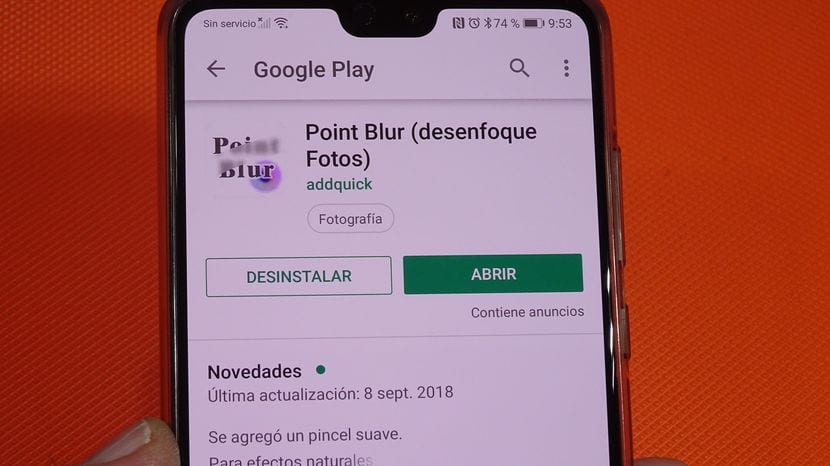
Aplikacija koja odgovara opisnom nazivu Point Blur (fotografije zamućenja), moći ćemo ga preuzeti potpuno besplatno iz Google Play trgovine putem izravne veze koju ostavljam odmah ispod ovih redova.
Besplatni download Point Blur (Blur Photos) sa Google Play trgovine
Kako dodati efekt zamućenja, (portretni mod) na fotografije snimljene našim Androidom
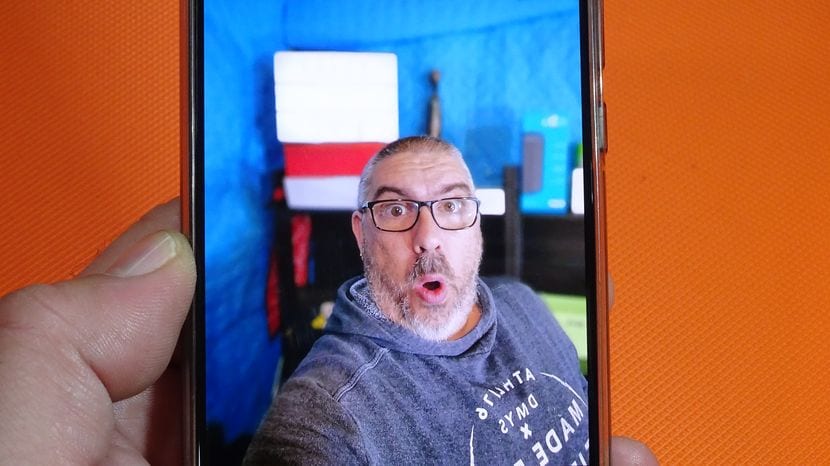
Primjer efekta zamućenja pozadine napravljen pomoću Point Blur-a
U videu koji sam vam ostavio na početku ovog posta, detaljno, korak po korak, objašnjavam kako koristiti aplikaciju Point Blur za dodavanje ovog efekta zamućenja ili efekta portretnog načina na fotografije snimljene našim Androidom ili na bilo koju fotografiju koju smo na njemu pohranili.
Postupak koji je ograničen na otvaranje aplikacije, odabir dotične fotografije kojoj želimo dodati efekt zamućenja, efekt zamućenja ili portretni način i doslovno povlačenje prsta poput četke preko pozadine fotografije da bi je se praktično trenutno zamaglilo.
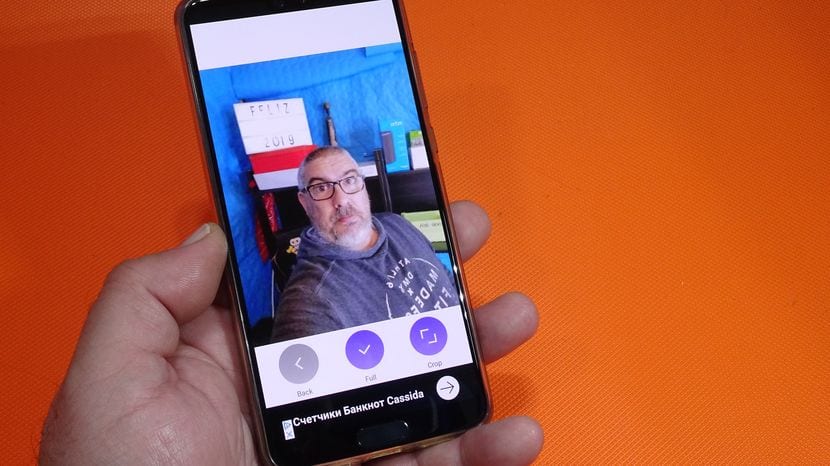
Ista fotografija prije manipulacije pomoću Point Blur-a
Kako je logično, aplikacija ima različite alate za bolji rad sa fotografijom i tako postizanje a najspektakularniji efekt zamućenja, alati poput debljine četkica, intenziteta efekta ili čak vrlo dobra opcija za pomicanje točke na kojoj označavamo kada stavimo prst na zaslon našeg Androida.
Kako da vam kažem, u videu koji sam vam ostavio na početku ovog članka pokazat ću vam kroz praktični primjer napravljen u stvarnom vremenu, kako se aplikacija koristi i kako za samo nekoliko minuta i uz malo vještine , možemo dodajte ovaj efekt zamućenja bilo kojoj fotografiji koju imamo na našem Androidu.